Keskity
Tarkennusta voidaan säätää automaattisesti, manuaalisesti tai kosketusohjaimilla. Kameran tarkennusta säätelee valitsemasi tarkennustila ja AF-aluetila.
Tarkennustilan valitseminen
Tarkennustila ohjaa kameran tarkennusta. Tarkennustila voidaan valita käyttämällä i valikon Tarkennustila- kohteita sekä valokuva- ja videokuvausvalikoita ( 0 Tarkennustila , Tarkennustila , Tarkennustila ).
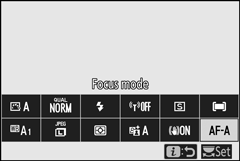
Oletusasetuksissa tarkennustila voidaan valita myös pitämällä Fn2- painiketta painettuna ja kiertämällä 0 Toimintopainikkeet ( Fn1 ja Fn2 ) ).
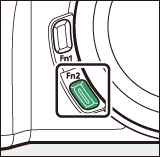
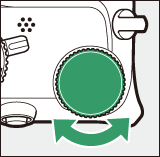
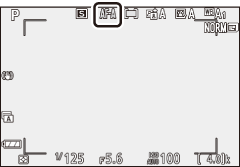
| Vaihtoehto | Kuvaus | |
|---|---|---|
| AF-A | AF-tilan automaattinen vaihto |
|
| AF-S | Yksittäinen AF | Kiinteälle kohteelle. Tarkenna painamalla laukaisin puoliväliin. Jos kamera pystyy tarkentamaan, tarkennuspiste muuttuu punaisesta vihreäksi; tarkennus lukittuu, kun laukaisin painetaan puoliväliin. Jos kamera ei pysty tarkentamaan, tarkennuspiste vilkkuu punaisena ja suljin poistetaan käytöstä. |
| AF-C | Jatkuva AF | Liikkuville kohteille. Kamera tarkentaa jatkuvasti, kun laukaisin painetaan puoliväliin; jos kohde liikkuu, kamera ennustaa lopullisen etäisyyden kohteeseen ja säätää tarkennusta tarpeen mukaan. Oletusasetuksissa suljin voidaan laukaista vain, jos kohde on tarkentunut (tarkennusprioriteetti), mutta tätä voidaan muuttaa sallimaan sulkimen vapauttaminen milloin tahansa (vapautusprioriteetti) mukautetulla asetuksella a1 ( AF-C -prioriteettivalinta ). |
| AF-F | Kokopäiväinen AF | Kamera säätää tarkennusta jatkuvasti kohteen liikkeen tai sommitelman muutosten mukaan. Kun laukaisin painetaan puoliväliin, tarkennuspiste muuttuu punaisesta vihreäksi ja tarkennus lukittuu. Tämä vaihtoehto on käytettävissä vain elokuvatilassa. |
| MF | Manuaalinen tarkennus | Tarkenna manuaalisesti ( 0 Manuaalinen tarkennus ). Suljin voidaan laukaista riippumatta siitä, onko kohde tarkennettu vai ei. |
Automaattinen tarkennus
Näyttö voi kirkastaa tai tummeutua, kun kamera tarkentaa, ja tarkennuspiste saattaa joskus näkyä vihreänä, kun kamera ei pysty tarkentamaan. Kamera ei ehkä pysty tarkentamaan automaattitarkennuksella seuraavissa tilanteissa:
- Kohde sisältää viivoja, jotka ovat yhdensuuntaisia kehyksen pitkän reunan kanssa
- Kohteesta puuttuu kontrasti
- Tarkennuspisteessä oleva kohde sisältää alueita, joiden kirkkaus on jyrkästi kontrasti, tai sisältää kohdevalaistusta tai neonkyltin tai muun valonlähteen, joka muuttaa kirkkautta
- Välkyntää tai raitoja näkyy fluoresoivassa, elohopeahöyry-, natriumhöyry- tai vastaavassa valaistuksessa
- Käytetään risti- (tähti)suodatinta tai muuta erikoissuodatinta
- Kohde näyttää tarkennuspistettä pienemmältä
- Kohdetta hallitsevat säännölliset geometriset kuviot (esim. kaihtimet tai ikkunarivi pilvenpiirtäjässä)
Kameran sammuttaminen
Tarkennusasento voi muuttua, jos sammutat kameran ja kytket sen uudelleen päälle tarkennuksen jälkeen.
AF-aluetila
Tarkennuspisteen voi sijoittaa monivalitsimella. AF-aluetila määrittää, kuinka kamera valitsee tarkennuspisteen automaattitarkennusta varten. Oletusasetus on Auto-area AF , mutta muita vaihtoehtoja voidaan valita käyttämällä i valikon AF-aluetila- kohteita sekä valokuva- ja videokuvausvalikoita ( 0 AF-Area Mode , AF-Area Mode , AF-Area Mode ). .
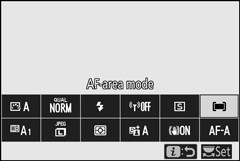
Oletusasetuksissa AF-aluetila voidaan valita myös pitämällä Fn2- painiketta painettuna ja kääntämällä 0 Toimintopainikkeet ( Fn1 ja Fn2 ) ).
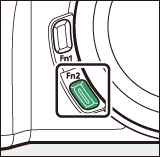
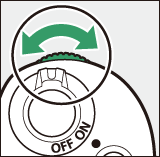
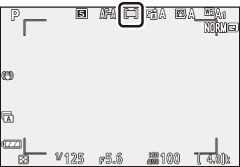
| Vaihtoehto | Kuvaus | |
|---|---|---|
| 3 | Tarkka AF | Suositellaan kuviin, joissa on staattisia kohteita, kuten rakennuksia, studiossa tapahtuvaa tuotekuvausta tai lähikuvia. Tarkka AF:tä käytetään tarkentamiseen ruudun valittuun kohtaan. Tämä vaihtoehto on käytettävissä vain, kun valokuvatila on valittuna ja Single AF on valittu tarkennustilaksi . Tarkennus voi olla hitaampaa kuin yhden pisteen automaattitarkennus. |
| d | Yhden pisteen AF | Kamera tarkentaa käyttäjän valitsemaan pisteeseen. Käytä paikallaan olevien kohteiden kanssa. |
| e | Dynaamisen alueen automaattitarkennus | Kamera tarkentaa käyttäjän valitsemaan pisteeseen. Jos kohde poistuu hetkeksi valitusta pisteestä, kamera tarkentaa ympäröivien tarkennuspisteiden tietojen perusteella. Käytä valokuviin urheilijoista ja muista aktiivisista kohteista, joita on vaikea rajata käyttämällä yhden pisteen automaattitarkennusta. Tämä vaihtoehto on käytettävissä vain, kun valokuvatila on valittuna ja AF-tilan automaattinen vaihto tai Jatkuva AF on valittu tarkennustilaksi . |
| f | Laaja-alainen automaattitarkennus (S) | Mitä tulee yhden pisteen automaattitarkennukseen , paitsi että kamera tarkentaa laajemmalle alueelle, koska laaja-alaisen AF:n (L) tarkennusalueet ovat suurempia kuin laaja-alaisen AF:n (S) tarkennusalueet . Käytä yksittäiskuvien tai valokuvien ottamiseen liikkuvista kohteista, joita on vaikea rajata käyttämällä yhden pisteen automaattitarkennusta, tai elokuvatilassa tasaiseen tarkentamiseen panoroitaessa ja kallistettaessa kuvia tai kuvattaessa liikkuvia kohteita. Jos valitulla tarkennusalueella on kohteita eri etäisyyksillä kamerasta, kamera asettaa etusijalle lähimmän kohteen. |
| g | Laaja-alainen automaattitarkennus (L) | |
| h | Automaattinen alueen AF |
|
s : Center Focus Point
Kaikissa AF-aluetiloissa paitsi Auto-area AF , tarkennuspisteessä näkyy piste, kun se on ruudun keskellä.
Nopea tarkennuspisteen valinta
Tarkennuspisteen valinnan nopeuttamiseksi voit käyttää vain neljäsosaa käytettävissä olevista tarkennuspisteistä valitsemalla Mukautettuun asetukseen a3 ( Käytettyjen tarkennuspisteiden ) Joka toinen piste. Pinpoint AF ja Wide Area AF (L) käytettävissä olevien pisteiden määrä ei muutu.
Kasvojen/silmientunnistus AF
Kun kuvaat muotokuvia automaattitarkennuksella , käytä mukautettua asetusta a2 ( automaattinen aluetarkennus kasvojen/silmien tunnistus ) valitaksesi, tunnistaako kamera sekä kasvot että silmät (kasvojen/silmäntunnistus-AF) vai vain kasvot (kasvojentunnistustarkennus). ) ihmismuotokuvakohteista.
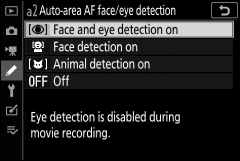

Tarkennus piste
- Jos Kasvojen ja silmien tunnistus on valittuna ja ihmisen kasvot tunnistetaan, kohteen kasvojen ympärille ilmestyy tarkennuspisteen osoittava keltainen reunus. Jos kamera havaitsee kohteen silmät, keltainen tarkennuspiste näkyy sen sijaan hänen toisen silmänsä päällä. Kasvojen ja silmien tunnistus on aina käytössä b (auto) -tilassa.
- Kasvot, jotka tunnistetaan, kun Kasvontunnistus käytössä on valittuna, ilmaistaan vastaavasti keltaisella tarkennuspisteellä.
- Jos AF-C on valittu tarkennustilaksi tai jos kamera kuvaa AF-C:tä, kun AF-A on valittu tarkennustilaksi, tarkennuspiste muuttuu keltaiseksi, kun kasvot tai silmät tunnistetaan.
- Jos AF-S on valittu tarkennustilaksi tai jos kamera kuvaa AF-S:llä, kun AF-A on valittu tarkennustilaksi, tarkennuspiste muuttuu vihreäksi, kun kamera tarkentaa.
- Jos havaitaan useamman kuin yhden ihmisen kasvot tai silmät, e ja f kuvakkeet näkyvät tarkennuspisteessä. Voit sijoittaa tarkennuspisteen eri kasvojen tai silmien päälle painamalla 4 tai 2 .
- Jos kohde katsoo poispäin kasvojensa havaitsemisen jälkeen, tarkennuspiste siirtyy seuraamaan hänen liikettä.
- Toiston aikana voit lähentää tarkentamiseen käytettyjä kasvoja tai silmiä painamalla J .
Kasvojen/silmientunnistus AF
- Silmäntunnistus ei ole käytettävissä elokuvatilassa.
-
Silmiä tai kasvoja ei ehkä tunnisteta odotetulla tavalla, jos:
- kohteen kasvot vievät erittäin suuren tai hyvin pienen osan kuvasta,
- kohteen kasvot on valaistu liian kirkkaasti tai liian huonosti,
- kohteella on silmälasit tai aurinkolasit,
- kohteen kasvot tai silmät ovat hiusten tai muiden esineiden peitossa tai
- kohde liikkuu liikaa kuvauksen aikana.
Eläinten havaitseminen AF
Muissa tiloissa kuin b kamera tunnistaa koirien ja kissojen kasvot ja silmät (eläintunnistus-AF), kun Eläinten tunnistus käytössä on valittu mukautetussa asetuksessa a2 ( Automaattinen aluetarkennus kasvojen/silmien tunnistus ). Eläinten tunnistus on aina käytössä f (lemmikkimuotokuva) -tilassa.
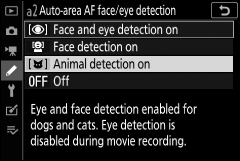

Tarkennus piste
- Kun kamera havaitsee koiran tai kissan kasvot, kohteen kasvojen ympärille ilmestyy tarkennuspistettä osoittava keltainen reunus. Jos kamera havaitsee kohteen silmät, keltainen tarkennuspiste näkyy sen sijaan hänen toisen silmänsä päällä.
- Jos AF-C on valittu tarkennustilaksi tai jos kamera kuvaa AF-C:tä, kun AF-A on valittu tarkennustilaksi, tarkennuspiste muuttuu keltaiseksi, kun kasvot tai silmät tunnistetaan.
- Jos AF-S on valittu tarkennustilaksi tai jos kamera kuvaa AF-S:llä, kun AF-A on valittu tarkennustilaksi, tarkennuspiste muuttuu vihreäksi, kun kamera tarkentaa.
- Jos koiran tai kissan kasvot tai silmät havaitaan useammat kuin yhdet, tarkennuspisteeseen ilmestyvät e ja f Voit sijoittaa tarkennuspisteen eri kasvojen tai silmien päälle painamalla 4 tai 2 .
- Toiston aikana voit lähentää tarkentamiseen käytettyjä kasvoja tai silmiä painamalla J .
Eläinten havaitseminen AF
- Kuvausolosuhteista riippuen kamera ei välttämättä havaitse joidenkin rotujen kasvoja tai silmiä, kun Eläinten tunnistus on käytössä. Vaihtoehtoisesti kamera voi näyttää reunuksen sellaisten kohteiden ympärillä, jotka eivät ole koirien tai kissojen kasvoja tai silmiä.
-
Silmiä tai kasvoja ei ehkä tunnisteta odotetulla tavalla, jos:
- kohteen kasvot vievät erittäin suuren tai hyvin pienen osan kuvasta,
- kohteen kasvot on valaistu liian kirkkaasti tai liian huonosti,
- turkki tai muut esineet peittävät kohteen kasvot tai silmät,
- kohteen silmät ovat samanvärisiä kuin hänen muun kasvonsa, tai
- kohde liikkuu liikaa kuvauksen aikana.
- Silmäntunnistus ei ole käytettävissä elokuvatilassa.
- AF-apuvalon valo voi vaikuttaa haitallisesti joidenkin eläinten silmiin. Suosittelemme, että valitset Off kohdassa Custom Setting a8 ( sisäänrakennettu AF-apuvalo ).
Aiheen seuranta
Kun automaattinen aluetarkennus on valittu AF-aluetilaksi, kamera voi seurata kohdetta valitussa tarkennuspisteessä.

- Ota tarkennuksen seuranta käyttöön J tarkennuspiste muuttuu kohdistusristikkoksi.
- Aseta hiusristikko kohteen päälle ja paina J uudelleen aloittaaksesi seurannan; tarkennuspiste seuraa valittua kohdetta sen liikkuessa kehyksen läpi. Lopeta seuranta ja valitse keskitarkennuspiste painamalla J uudelleen. Huomaa, että jos painat laukaisin puoliväliin aloittaaksesi seurannan still-kuvauksen aikana, kun tarkennustilaksi on valittu AF-C tai AF-A , kamera seuraa kohdetta vain, kun laukaisin painetaan puoliväliin; kun painike vapautetaan, seuranta päättyy ja ennen seurannan aloittamista voimassa ollut tarkennuspiste palautetaan.
- Voit poistua kohteen seurantatilasta painamalla W painiketta.
Aiheen seuranta
Kamera ei ehkä pysty seuraamaan kohteita, jos ne liikkuvat nopeasti, poistuvat kehyksestä tai muiden kohteiden peittämiä, niiden koko, väri tai kirkkaus muuttuvat näkyvästi tai jos ne ovat liian pieniä, liian suuria, liian kirkkaita, liian tummia tai vastaavia. väriä tai kirkkautta taustalle.
Kosketussuljin
Kosketussäätimiä voidaan käyttää tarkentamiseen ja sulkimen vapauttamiseen. Tarkenna koskettamalla näyttöä ja vapauttaa suljin nostamalla sormesi.
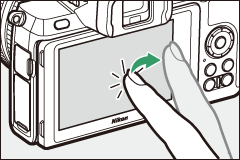
Napauta kuvassa näkyvää kuvaketta valitaksesi toiminnon, joka suoritetaan napauttamalla näyttöä kuvaustilassa. Valitse seuraavista vaihtoehdoista:
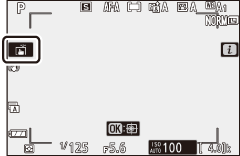
| W |
|
|---|---|
| V |
|
| X | Kosketussuljin ei käytössä. |
Kun valitset silmää kosketusohjaimilla, ota huomioon, että kamera ei välttämättä tarkenna haluamallasi puolella olevaan silmään. Valitse haluamasi silmä monivalitsimella.
Kuvien ottaminen kosketuskuvausvaihtoehdoilla
- Kosketussäätimiä ei voi käyttää manuaaliseen tarkentamiseen.
- Laukaisupainikkeella voidaan ottaa kuvia, kun W kuvake on näkyvissä.
- Kosketussäätimiä ei voi käyttää valokuvien ottamiseen elokuvan tallennuksen aikana.
- Sarjakuvauksen aikana kosketussäätimiä voidaan käyttää vain yhden kuvan ottamiseen kerrallaan. Käytä laukaisinta sarjakuvaukseen.
- Itselaukaisintilassa tarkennus lukittuu valittuun kohteeseen, kun kosketat näyttöä, ja suljin laukeaa noin 10 sekuntia sen jälkeen, kun nostat sormesi näytöltä. Jos valittujen kuvien määrä on suurempi kuin 1, loput kuvat otetaan yhdessä sarjassa.
Manuaalinen tarkennus
Manuaalitarkennusta voidaan käyttää, kun automaattitarkennus ei tuota haluttuja tuloksia. Aseta tarkennuspiste kohteen päälle ja kierrä tarkennus- tai ohjausrengasta, kunnes kohde on tarkennettu.
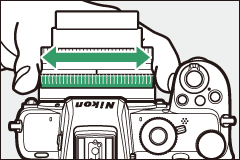
Suurenna tarkkuutta napauttamalla X painiketta zoomataksesi näkymää objektiivin läpi.
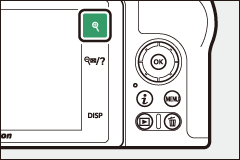
Kun kohde on tarkennettu, tarkennuspiste syttyy vihreänä ja tarkennuksen ilmaisin ( I ) ilmestyy näyttöön (elektroninen etäisyyshaku).
Tarkennusetäisyyden ilmaisin
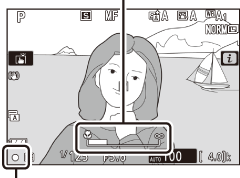
Tarkennettu ilmaisin
| Tarkennettu ilmaisin | Kuvaus | ||
|---|---|---|---|
| I | Kohde keskittyy. | ||
| F | Tarkennuspiste on kameran ja kohteen välissä. | ||
| H | Tarkennuspiste on kohteen takana. | ||
| F | H | Kamera ei pysty määrittämään, onko kohde tarkennettu. | |
| (vilkkuu) | |||
Kun käytät manuaalista tarkennusta kohteisiin, jotka eivät sovellu automaattiseen tarkennukseen, huomioi, että tarkennuksen ilmaisin ( I ) saattaa tulla näkyviin, kun kohde ei ole tarkennettu. Lähennä näkymää linssin läpi ja tarkista tarkennus. Jalustan käyttöä suositellaan, kun kameralla on vaikeuksia tarkentaa.
Objektiivit tarkennustilan valinnalla
Manuaalinen tarkennus voidaan valita objektiivin säätimillä.
Polttotason sijainti
Voit määrittää kohteen ja kameran välisen etäisyyden mittaamalla kameran rungossa E Objektiivin kiinnityslaipan ja polttotason välinen etäisyys on 16 mm (0,63 tuumaa).
16 mm
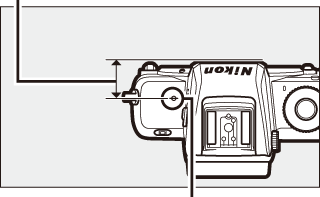
Polttotason merkki
Focus Peaking
Jos tarkennuksen korostus on käytössä mukautetulla asetuksella d9 ( Peaking highlights ), tarkennetut kohteet ilmaistaan värillisillä ääriviivoilla käsitarkennustilassa. Huomaa, että kohokohtia ei ehkä näytetä, jos kamera ei pysty havaitsemaan ääriviivoja, jolloin tarkennus voidaan tarkistaa käyttämällä näkymää näytön linssin läpi.
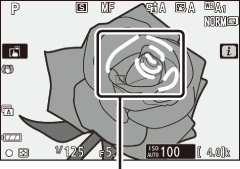
Keskittyvä alue

